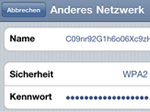 Das iPhone wird in WLAN-Funknetzen immer beliebter. Was mich jedoch seit langem störte ist, dass man die SSID nicht verstecken konnte. Danach kennt das iPhone das bereits konfigurierte Wi-Fi nicht mehr. SSID (Service Set Identifier) bezeichnet in Funknetzen (WLANs) nach dem Standard 802.11 den frei wählbaren Namen eines solchen Funknetzes. In den meisten Routern gibt es eine Einstellung, wo man die SSID verstecken bzw. für andere Teilnehmer unterdrücken kann. Alle WLAN-Router die ich konfiguriere, sind als Sicherheitsmassnahme immer mit versteckter SSID. Die Aussendung der SSID – auch broadcast genannt – wird verhindert und der Admin muss befugten Nutzern diese explizit mitteilen. Unknackbar ist diese Lösung sicher nicht, jedoch werden unbedarfte Gelegenheitseinbrecher so vom Funknetz ferngehalten. Mit dem passenden Netzwerk-Sniffer (Software) hat man keinerlei Probleme, auch eine unterdrückte SSID zu ermitteln.
Das iPhone wird in WLAN-Funknetzen immer beliebter. Was mich jedoch seit langem störte ist, dass man die SSID nicht verstecken konnte. Danach kennt das iPhone das bereits konfigurierte Wi-Fi nicht mehr. SSID (Service Set Identifier) bezeichnet in Funknetzen (WLANs) nach dem Standard 802.11 den frei wählbaren Namen eines solchen Funknetzes. In den meisten Routern gibt es eine Einstellung, wo man die SSID verstecken bzw. für andere Teilnehmer unterdrücken kann. Alle WLAN-Router die ich konfiguriere, sind als Sicherheitsmassnahme immer mit versteckter SSID. Die Aussendung der SSID – auch broadcast genannt – wird verhindert und der Admin muss befugten Nutzern diese explizit mitteilen. Unknackbar ist diese Lösung sicher nicht, jedoch werden unbedarfte Gelegenheitseinbrecher so vom Funknetz ferngehalten. Mit dem passenden Netzwerk-Sniffer (Software) hat man keinerlei Probleme, auch eine unterdrückte SSID zu ermitteln.
Leider hat meine WLAN Verbindung zur FritzBox nie mit ausgeschalteter SSID funktioniert. Die Lösung ist einfach und simple: Damit die Verbindung zum WLAN funktioniert, muss das Funknetz unter [Einstellungen, Wi-Fi] manuell hinzugefügt werden.
iPhone mit unsichtbarer SSID (Englisch: hidden SSID) verbinden
- Einstellungen aufrufen
- Wi-Fi einschalten
- Menüpunkt Netzwerk wählen …
- Anderes auswählen
- Name (Netzwerkname bzw. SSID) eingeben
- Sicherheit (Keine, WEP, WPA, WPA2, Firmenweiter WPA, WPA2) auswählen. Die höchste, derzeitige Verschlüsselungsstufe ist WPA2.
- Kennwort bzw. WEP, WPA oder WPA2 Sicherheitsschlüssel / Security Key eingeben
- Unten rechts auf den blauen „Verbinden“ Button
- WLAN zu Ihrem Router / Access Point ist nun hergestellt
Fazit
Wenn das WLAN-Funknetz verborgen ist, bietet es nicht jedermann die Gelegenheit, im eigenen Heimnetzwerk herumzuschnüffeln. Wie oben erwähnt, ist die SSID mit Netzwerk-Sniffern schnell zu finden aber trotzdem bietet es eine gewisse Sicherheit. Selbstverständlich gilt die oben erwähnte Anleitung auch für das iPad sowie iPod touch.
WLAN-Gefahren – so machen Sie Ihr Funknetz sicher
Nachgefragt
Wie lief Ihre Konfiguration in WLAN-Funknetzen ab? Reisen Blog nimmt gerne über die Kommentarfunktion Ihr Feedback entgegen.
Mehr Informationen mit weiteren Details finden Sie bei folgenden Ratgebern:
WLAN-Funknetzwerke sicher machen
25 nützliche Tipps und Tricks für Ihr WLAN
So schützen Sie Ihr Funknetzwerk
WLAN perfekt absichern – so geht's
Ganz einfach die SSID nicht unterdrücken. Das Unterdrücken bringt nur den Anschein von Sicherheit, genau wie der sinnfreie MAC Filter. Alles nutzlos.
Das einzige was den Gelegenheitseinbrecher und gleichermaßen den fern hält der auf biegen und brechen rein will, ist ein starkes Passwort. 50-60 Zeichen, keine Wörter aber Klein- und Großbuchstaben sowie Zahlen.
Zum einfachen handhaben das PW als TXT-Datei auf den USB Stick deines Vertrauens, sowie als rein Text als QR Code für Telefone und Tablets.
@Peter
Besten Dank für Deine Antwort. Ein echter Hacker wird diese „Hürden“ sicher umgehen. Nichts desto trotz empfehle ich die SSID zu unterdrücken, den Mac-Filter ein- und den DCHP-Server abzuschalten. Ein starkes 63-stelliges Passwort und dazu WPA2 Verschlüsselung ist ein MUSS.